
- •Программируемый логический контроллер logo
- •1. Знакомство с логическим модулем logo
- •1.1. Общие сведения
- •1.2. Подключение входов logo
- •1.3. Подключение выходов
- •2. Программирование logo
- •2.1. Электрическая схема
- •2.2. Зажимы, клеммы и блоки
- •2.3. Основные функции (General Function)
- •2.4. Специальные функции (Special Function)
- •2.4.1. Реле времени
- •2.4.2. Установка реле времени
- •2.5. Блоки
- •2.6. Размер схемы
- •2.7. Золотые правила работы с logo
- •2.8. Обзор меню logo
- •3. Пример составления и ввода в logo программы, имитирующей работу электрической схемы
- •3.1. Преобразование электрической схемы в блочное изображение
- •3.2. Ввод программы
- •3.2.1. Переход на режим работы Программирование
- •3.2.2. Ввод блоков
- •3.2.3. Замена, стирание, соединение блоков
- •3.2.4. Корректировка опечаток
- •3.2.5. Удаление программы
- •4. Порядок выполнения лабораторной работы
- •5. Список литературы
2.8. Обзор меню logo
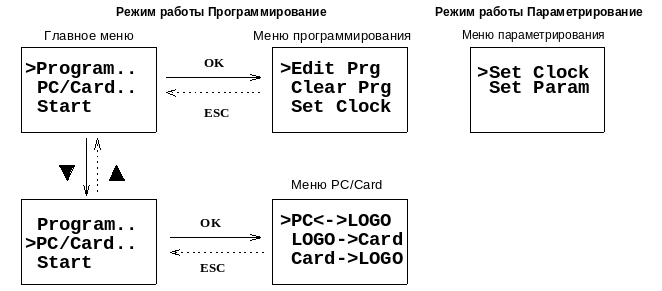
Рис. 5. Обзор меню LOGO
3. Пример составления и ввода в logo программы, имитирующей работу электрической схемы
3.1. Преобразование электрической схемы в блочное изображение
В LOGO схема создается путем соединения друг с другом блоков и клемм. Для примера рассмотрим электрическую схему (рис. 2). Пусть эта схема должна обеспечить включение лампы Е1 любым переключателем S1 или S2 и выключение лампы Е1 только через 10 с после размыкания переключателей S1 и S2. Задержка выключения осуществляется за счет реле времени КТ1. Для преобразования схемы в блоки необходимо пройти через схему от выхода к входу.
К входу реле КТ1 (в LOGO – к выходу Q1) привязаны параллельно включенные переключатели S1 и S2. Параллельному включению в LOGO соответствует блок ODER (ИЛИ). Этот блок имеет три входа. Два из них соединим с входами LOGO I1 и I2, к которым будут подключены соответственно переключатели S1 и S2, а третий вход оставляем неподключенным. В LOGO для этого есть специальный знак 'х', обозначающий, что данный вход не используется. Таким образом, схема принимает следующий первоначальный вид:

Но т.к. КТ1 является реле с задержкой выключения, то между блоком ODER (ИЛИ) и выходом Q1 необходимо добавить соответствующий блок, осуществляющий такую задержку. В специальных функциях есть такой блок. Итак, окончательно схема принимает вид:

Рис. 6. Логическая схема управления
Записываем общую логическую функцию управления схемы и составляем таблицу состояний, пользуясь составленной схемой из блоков и вышесказанными рассуждениями:
E1 = (S1 + S2)·KT1.
Логическая таблица состояний схемы Таблица 4
I1 |
I2 |
Задержка выключения |
Q1 |
входы |
t |
выход |
|
S1 |
S2 |
KT1 |
E1 |
0 |
0 |
0 |
0 (t) |
0 |
1 |
1 |
1 |
1 |
0 |
1 |
1 |
1 |
1 |
1 |
1 |
3.2. Ввод программы
На этом же примере продолжаем рассматривать как происходит ввод программы в LOGO. В дальнейшем в скобках будут приведены способы включения различных режимов, если для программирования используется программный эмулятор.
3.2.1. Переход на режим работы Программирование
Подключаем LOGO к сети и включаем напряжение. На дисплее модуля будет следующее:
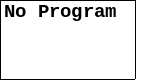
Переводим LOGO в режим работы Программирование. Для этого необходимо нажать одновременно клавиши , и OK (кнопку Program на верхней панели инструментов):

После нажатия клавиш (кнопки Program) выходим в главное меню LOGO:
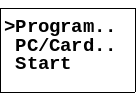
На
первой позиции первой строки будет
стоять знак
">".
Клавишами
![]() и
можно
передвигать
знак ">"
вверх и вниз. Устанавливаем
знак ">"
на "Program.." и нажимаем
клавишу OK.
LOGO переходит в меню программирования:
и
можно
передвигать
знак ">"
вверх и вниз. Устанавливаем
знак ">"
на "Program.." и нажимаем
клавишу OK.
LOGO переходит в меню программирования:
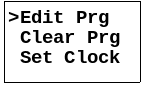
Здесь также можно двигать знак ">" клавишами и . Устанавливаем знак ">" на "Edit Prg" (для редактирования, т.е. ввода программы) и нажимаем клавишу OK. Теперь на дисплее LOGO показывается первый выход:

Клавишами и можно выбирать другие выходы. С этого момента собственно и начинается ввод программы.
